
Innholdsfortegnelse:
- Forfatter John Day [email protected].
- Public 2024-01-30 11:23.
- Sist endret 2025-01-23 15:02.



Hei alle sammen !
Jeg laget denne boksen for å "forbedre" datamaskinen min, med den kan du bytte internettforbindelse, lydutgang og mikrofoninngang. Du kan også slå av og på hver vifte av datamaskinhuset og kontrollere hastigheten selv om de ikke er PWM-klare! Men det er ikke alt!
(PS: Jeg er fransk, jeg håper ikke engelsk min er så ille …:)
La oss gå !
Trinn 1: Design boksen
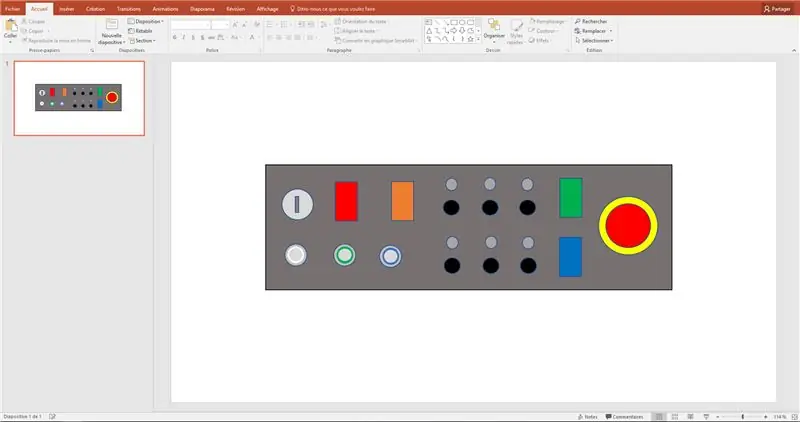
Først brukte jeg PowerPoint -programvaren for å få en god tilnærming til posisjonen til knappene og bryterne. Hver knapp representerer en funksjon jeg vil legge til på datamaskinen min. Her brukes potensiometre til å kontrollere 3-pinners PWM-vifter (ikke PWM-klare, men jeg vil nå kunne kontrollere hastigheten takket være en PWM-generator).
Nøkkelbryteren brukes til å slå på / tilbakestille datamaskinen. Den røde bryteren for å drepe internettforbindelsen, den oransje for å drepe en USB -tilkobling, den blå for å dempe høyttalere og den grønne for å dempe mikrofonen min. De 3 knappene i nedre venstre hjørne brukes til å:
- Sett datamaskinen min i hvilemodus
- Kontroller lysdiodene til datamaskinens etui
- Slå på en (fremtidig) vannkjøling
Nødstoppknappen stopper datamaskinen umiddelbart.
Deretter beregner jeg området som trengs for å støtte alle disse knappene, de endelige dimensjonene på forsiden er 100*300 mm
Etter det brukte jeg SolidWorks -programvare for å tegne formen på eskepanelene, slik at jeg kan skrive den ut i ekte skala. (nyttig for senere)
Trinn 2: Utforming av PWM -generatoren
Runner Up in the Box Contest 2017
Anbefalt:
Ta flotte bilder med en iPhone: 9 trinn (med bilder)

Ta flotte bilder med en iPhone: De fleste av oss har med oss en smarttelefon overalt i disse dager, så det er viktig å vite hvordan du bruker smarttelefonkameraet ditt til å ta flotte bilder! Jeg har bare hatt en smarttelefon i et par år, og jeg har elsket å ha et greit kamera for å dokumentere ting jeg
Raspberry Pi -eske med kjølevifte med CPU -temperaturindikator: 10 trinn (med bilder)

Raspberry Pi-eske med kjølevifte med CPU-temperaturindikator: Jeg hadde introdusert bringebær pi (heretter som RPI) CPU-temperaturindikatorkrets i det forrige prosjektet. Kretsen viser ganske enkelt RPI 4 forskjellige CPU-temperaturnivå som følger.- Grønn LED ble slått på når CPU -temperaturen er innenfor 30 ~
Slik gjør du det: Installere Raspberry PI 4 Headless (VNC) med Rpi-imager og bilder: 7 trinn (med bilder)

Howto: Installere Raspberry PI 4 Headless (VNC) Med Rpi-imager og bilder: Jeg planlegger å bruke denne Rapsberry PI i en haug med morsomme prosjekter tilbake i bloggen min. Sjekk det gjerne ut. Jeg ønsket å begynne å bruke Raspberry PI igjen, men jeg hadde ikke tastatur eller mus på min nye plassering. Det var en stund siden jeg konfigurerte en bringebær
Plattformspill med uendelige nivåer på GameGo med Makecode Arcade: 5 trinn (med bilder)

Plattformspill med uendelige nivåer på GameGo med Makecode Arcade: GameGo er en Microsoft Makecode -kompatibel retro spillkonsoll utviklet av TinkerGen STEM education. Den er basert på STM32F401RET6 ARM Cortex M4 -brikken og laget for STEM -lærere eller bare folk som liker å ha det gøy med å lage retro videospill
Slik demonterer du en datamaskin med enkle trinn og bilder: 13 trinn (med bilder)

Slik demonterer du en datamaskin med enkle trinn og bilder: Dette er en instruksjon om hvordan du demonterer en PC. De fleste grunnkomponentene er modulære og fjernes lett. Det er imidlertid viktig at du er organisert om det. Dette vil bidra til å hindre deg i å miste deler, og også i å gjøre monteringen igjen
